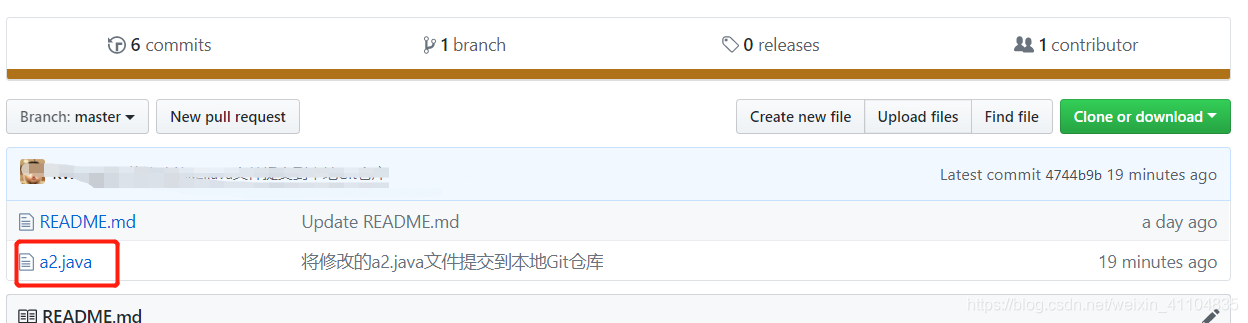**GitHub使用教程(初级)**
GitHub基本使用
最近需要使用托管项目的工具,也就简单的使用到了GitHub,在这里,和大家分享一下它的基本使用。
Git的安装
首先注册好自己的Git账号,这里我就不多说了,可以直接参考如下博文,https://blog.csdn.net/chinarcsdn/article/details/78726040
在这里,本人直接下载的安装包进行安装,当然还有其他安装方式,可以参考其他资料。
下载网址如下:https://git-scm.com/download/win
根据自己的电脑选择版本,然后一步步安装即可。
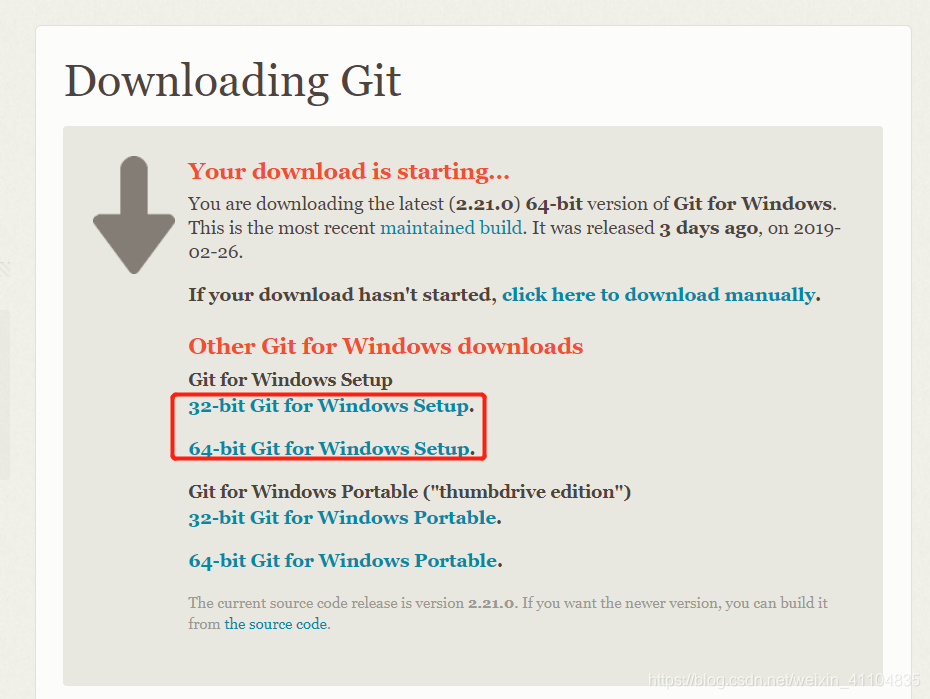
Git初始化
在电脑新建一个文件夹,打开文件夹目录,鼠标右击,点击Git Bach Here,出现一下界面:
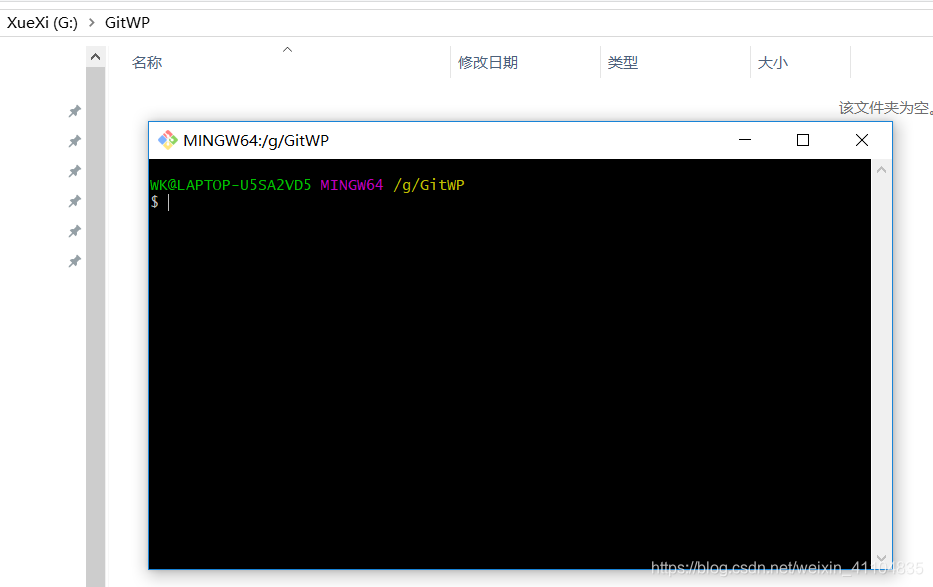
1、设置用户名
$ git config --global user.name "your name"
2、设置用户名邮箱
$ git config --global user.email "[email protected]"
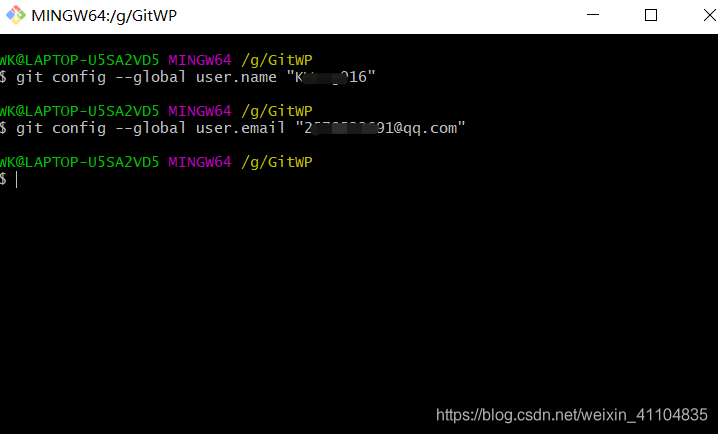
用户名和邮箱是注册GitHub时候的用户名以及使用到的邮箱
Git本地仓库的创建以及基本操作
1、创建文件夹
$ mkdir 仓库名
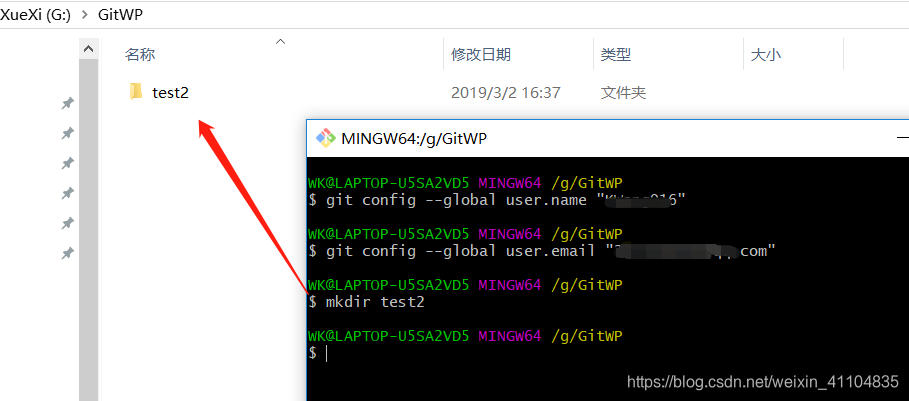
2、在文件内初始化Git(创建git仓库)
$ git init
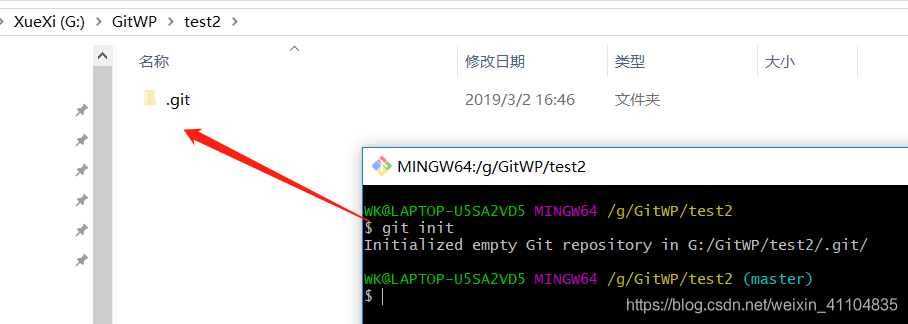
.git为隐藏文件,如果看不见,打开隐藏文件可见即可。
3、本地Git仓库基本操作
这里提一下,本地文件上传到远程仓库要经过四个过程:
(1)创建文件到工作区
(2)将工作区文件添加到缓存区
(3)将暂存区文件上传到本地Git仓库
(4)将本体Git仓库链接到Git远程仓库
(1)创建文件(存储在工作区)
$ touch 文件名
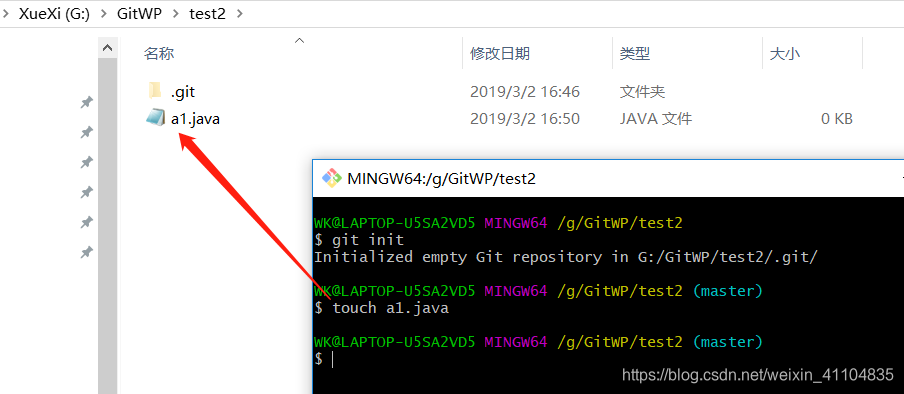
(2)将工作区文件上传到暂存区
查看状态

$ git status
添加文件到暂存区
$ git add 文件
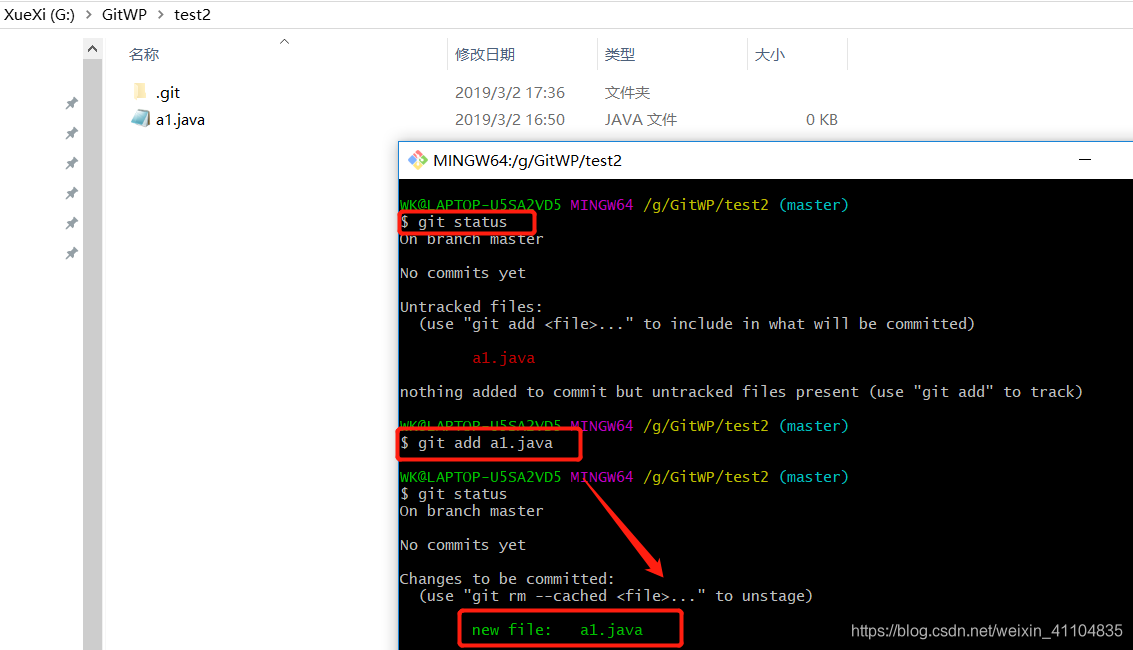
(3)将暂存区文件添加到本地Git仓库
$ git commit -m "描述"
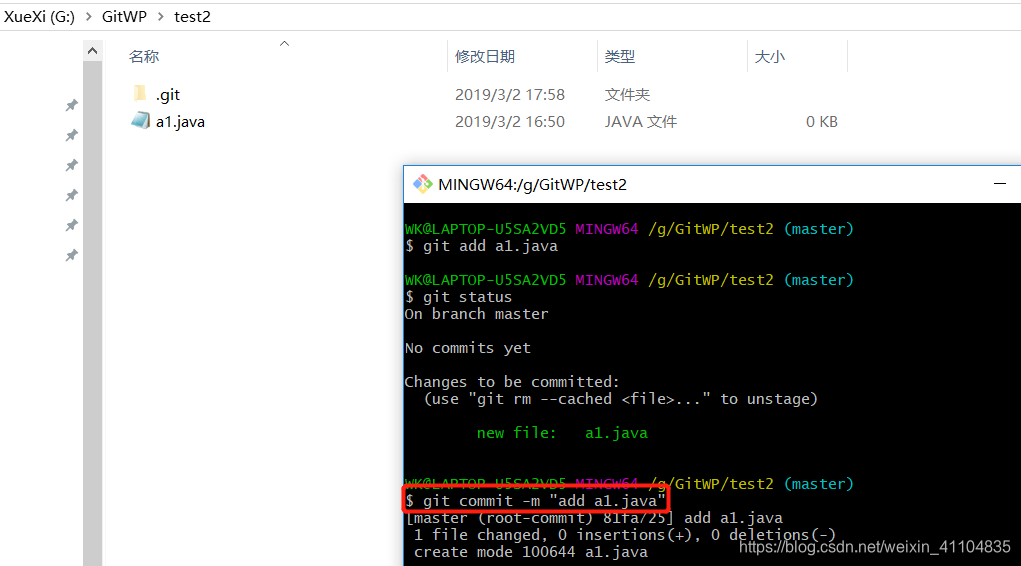
(4)修改文件数据
打开文件进行修改,使用命令,具体可以参考以下内容:
https://www.cnblogs.com/lxwphp/p/7738351.html
打开文件进行修改:
$ ls
$ vim 文件名
查看文件内容:
$ cat 文件
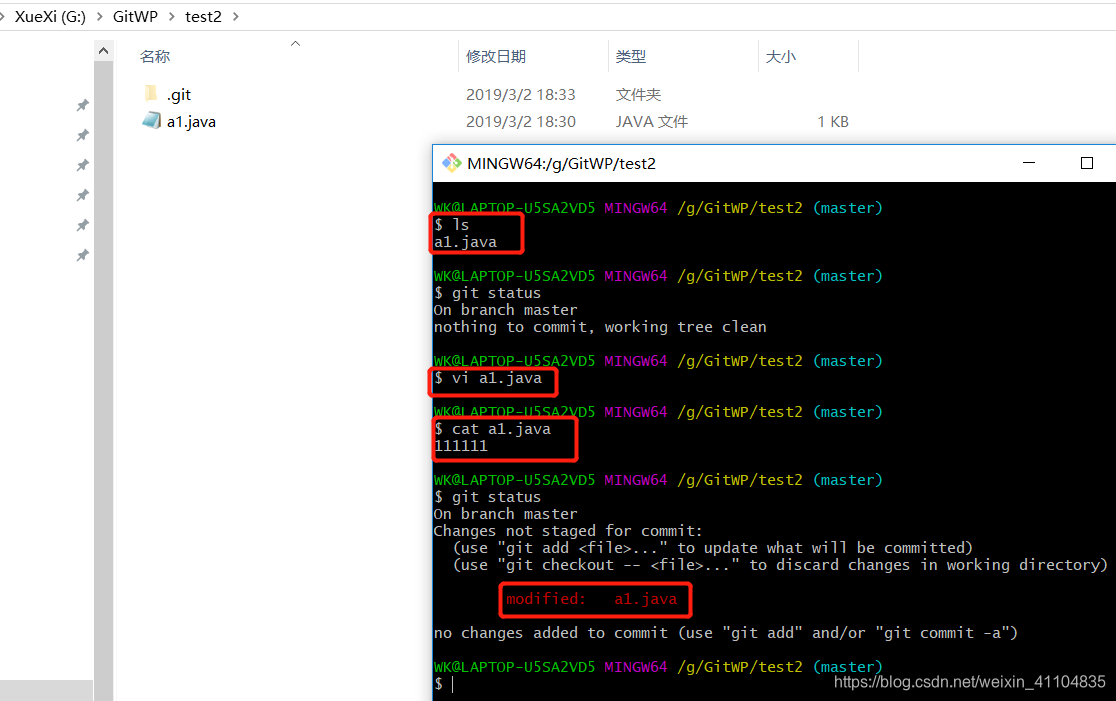
这里注意一下修改的文件,只是在本地做了修改,还需要添加到暂缓区等一系列操作。
将工作区文件添加到了暂存区

将修改的暂存区文件添加到本地Git仓库
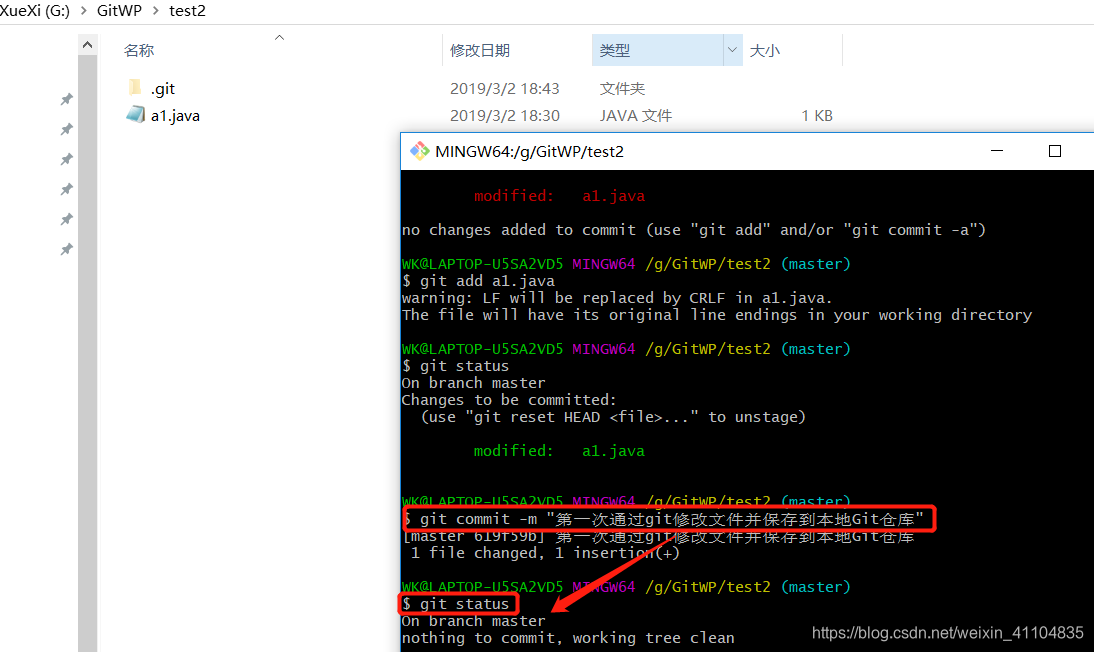
(5)删除文件
这里注意一下删除的文件,只是删除了本地工作区的文件,还需要进一步删除本地Git仓库中的文件等一系列操作。
删除文件:
$ rm -rf 文件
从本地Git中删除文件:
$ git rm 文件
提交操作:
$ git commit -m "提交描述"
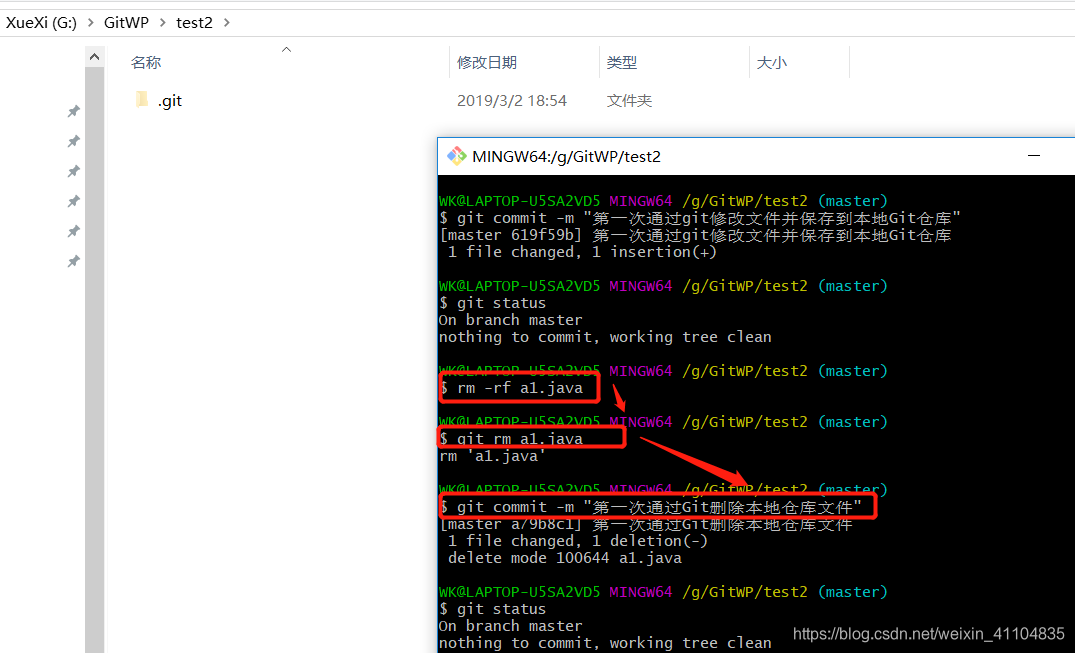
Git管理远程仓库
1、克隆远程仓库项目
将远程Git仓库中的项目克隆到本地Git仓库。
远程仓库路径如下:
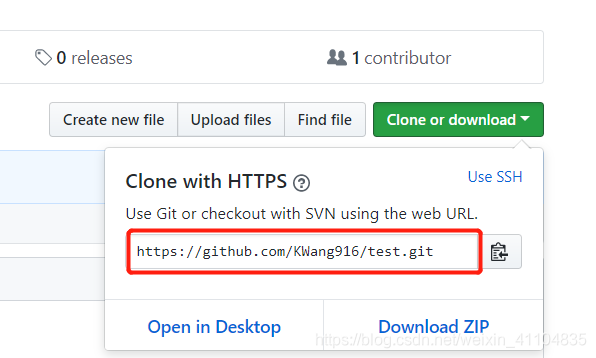
克隆:
$ git clone 路径
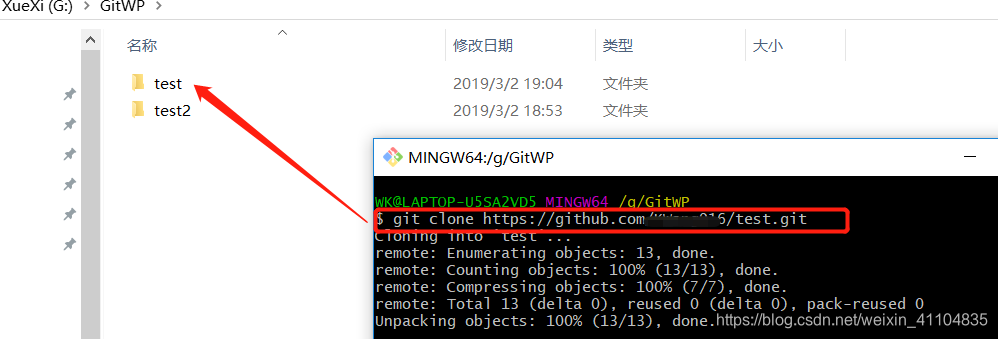
2、在本地Git仓库中创建修改文件,继而提交到远程Git仓库
(1)在工作区创建文件
(2)将工作区文件添加到暂存区
(3)将暂存区文件添加到本地仓库
(4)将本地Git仓库同步到远程Git仓库
同步命令:
$ git push
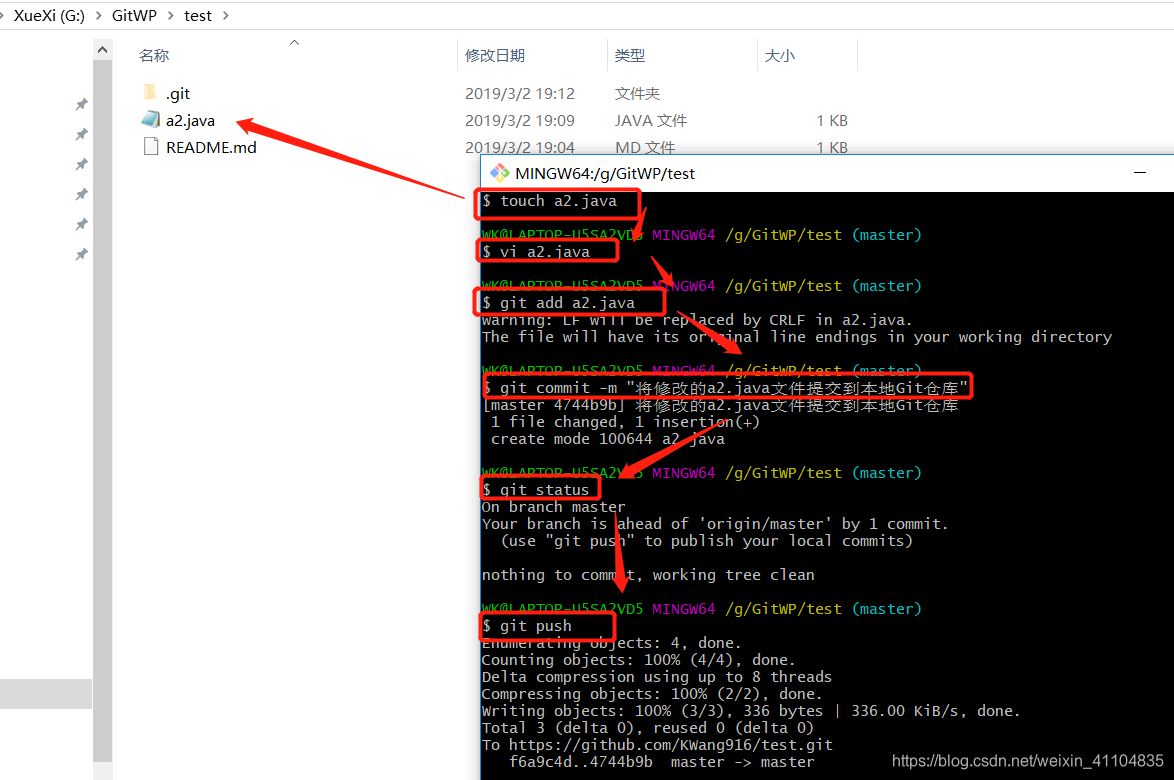
可以看到远程Git仓库中已有我们添加的a2.java文件